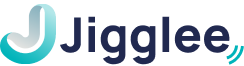O Google Docs é uma ferramenta poderosa e gratuita que permite criar documentos de texto de forma simples e colaborativa. Neste guia passo a passo, vamos mostrar como criar um novo documento no Google Docs e explorar algumas de suas funcionalidades básicas.
Passo 1: Acessando o Google Docs
- Abra o seu navegador e acesse o Google Docs em docs.google.com.
- Faça login na sua conta do Google, se necessário.
Passo 2: Criando um novo documento
- No Google Docs, clique em “Documento em branco” para criar um novo documento.
- Uma nova janela será aberta, e você estará pronto para começar a escrever.
Passo 3: Formatando o documento
- Para adicionar texto, clique no documento e comece a digitar.
- Use as opções de formatação na barra de ferramentas para alterar o estilo do texto, como fonte, tamanho e cor.
- Para adicionar títulos e subtítulos, selecione o texto e clique no estilo desejado na barra de ferramentas.
Passo 4: Adicionando elementos ao documento
- Para adicionar imagens, clique em “Inserir” na barra de ferramentas e selecione “Imagem”. Você pode fazer upload de uma imagem do seu computador ou inserir uma imagem a partir de um URL.
- Para adicionar links, selecione o texto que deseja vincular, clique em “Inserir” na barra de ferramentas e selecione “Link”. Digite o URL e clique em “Aplicar”.
Passo 5: Colaborando no documento
- Para compartilhar o documento com outras pessoas, clique em “Compartilhar” no canto superior direito da página.
- Digite os endereços de e-mail das pessoas com quem deseja compartilhar o documento e defina as permissões de acesso.
Passo 6: Salvando e exportando o documento
- O Google Docs salva automaticamente o documento conforme você faz alterações. Não é necessário clicar em “Salvar”.
- Para baixar o documento em seu computador, clique em “Arquivo” na barra de ferramentas e selecione “Fazer download como”. Você pode escolher entre vários formatos de arquivo, como Word (.docx) ou PDF.
Passo 7: Dicas extras
- Use o recurso de comentários para deixar feedback ou fazer perguntas sobre o conteúdo do documento.
- Utilize a função de revisão para fazer alterações no documento que podem ser aceitas ou rejeitadas pelo autor original.
Com este guia, você está pronto para criar e colaborar em documentos no Google Docs. Experimente as diferentes funcionalidades e descubra como ele pode facilitar o seu trabalho!